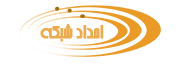مدیریت ترافیک شبکه با ویندوز: چگونه ویندوز را به گیتوی پراکسی تبدیل کنیم؟
چطور ویندوز را به گیتوی شبکه تبدیل کنیم و ترافیک را به پراکسی منتقل کنیم؟
حل مشکلات شبکه با ویندوز: راهاندازی گیتوی و انتقال ترافیک به پورت 20170″
چگونه همه درخواستها به ویندوز را
متاسفانه در ویندوز 11، دستور netsh interface ipv4 set global forwarding=enabled به طور مستقیم کار نمیکند، زیرا ویندوز به طور پیشفرض امکان IP forwarding را از طریق این دستور فعال نمیکند. برای تنظیم IP forwarding در ویندوز، باید تغییرات دیگری انجام دهید.
روش درست برای فعال کردن IP Forwarding در ویندوز:
- فعالسازی IP forwarding در رجیستری ویندوز: برای فعال کردن IP forwarding در ویندوز، باید وارد رجیستری ویندوز شوید و آن را فعال کنید. این مراحل را دنبال کنید:
- باز کردن رجیستری:
- کلید
Win + Rرا فشار دهید تا پنجرهRunباز شود. - دستور
regeditرا وارد کنید و Enter بزنید.
- کلید
- رفتن به مسیر زیر در رجیستری:
HKEY_LOCAL_MACHINE\SYSTEM\CurrentControlSet\Services\Tcpip\Parameters - افزودن یا تغییر مقدار
IPEnableRouter:- در سمت راست پنجره، اگر کلید
IPEnableRouterوجود ندارد، روی فضای خالی راستکلیک کنید و New -> DWORD (32-bit) Value را انتخاب کنید. - نام این کلید را
IPEnableRouterقرار دهید. - روی آن دوبار کلیک کرده و مقدار آن را به 1 تغییر دهید.
- در سمت راست پنجره، اگر کلید
- ریستارت سیستم:
- برای اعمال تغییرات، ویندوز را ریستارت کنید.
- باز کردن رجیستری:
- تنظیمات NAT و Port Proxy: پس از فعالسازی IP forwarding، میتوانید از دستور Netsh برای تنظیمات NAT استفاده کنید. دستور قبلی برای تغییر مسیر ترافیک به پورت 20170 درست است:
- باز کردن Command Prompt به عنوان Administrator:
netsh interface portproxy add v4tov4 listenaddress=0.0.0.0 listenport=80 connectaddress=127.0.0.1 connectport=20170
- باز کردن Command Prompt به عنوان Administrator:
- تنظیمات فایروال ویندوز: مطمئن شوید که فایروال ویندوز برای اجازه دادن به ترافیک ورودی به پورت 20170 تنظیم شده است:
netsh advfirewall firewall add rule name="Allow SOCKS Proxy" dir=in action=allow protocol=TCP localport=20170
با این روشها، IP forwarding فعال میشود و ویندوز به عنوان گیتوی برای هدایت ترافیک به پورت 20170 عمل میکند.
برای اینکه ویندوز به عنوان گیتوی عمل کند و همه درخواستها را به پورت 20170 (پورت SOCKS) هدایت کند، شما میتوانید از قابلیتهای IP forwarding و NAT ویندوز استفاده کنید. این تنظیمات در ویندوز نیاز به تغییرات در فایروال و مسیردهی ترافیک دارند.
مراحل انجام تنظیمات روی ویندوز 11:
- فعالسازی IP Forwarding در ویندوز: ابتدا باید قابلیت IP forwarding را در ویندوز فعال کنید تا ویندوز بتواند به عنوان گیتوی عمل کند.
- باز کنید Command Prompt به عنوان Administrator.
- دستور زیر را برای فعال کردن IP forwarding وارد کنید:
netsh interface ipv4 set global forwarding=enabled
- راهاندازی NAT برای هدایت ترافیک به پورت SOCKS: حالا باید NAT (Network Address Translation) را پیکربندی کنید تا ترافیک ورودی به پورت 20170 به پراکسی شما منتقل شود.
- ابتدا، باید ابزار Netsh را برای تنظیم فایروال و هدایت ترافیک به پورت 20170 استفاده کنید.
- دستور زیر را برای هدایت ترافیک از پورتهای مشخص به پورت 20170 وارد کنید:
netsh interface portproxy add v4tov4 listenaddress=0.0.0.0 listenport=80 connectaddress=127.0.0.1 connectport=20170
این دستور ترافیک که به پورت 80 (یا پورت مورد نظر شما) میآید، را به پورت 20170 منتقل میکند. در اینجا میتوانید پورتهای مختلف (مثل 443 یا دیگر پورتها) را برای پراکسی تنظیم کنید.
- تنظیمات فایروال ویندوز: برای اینکه ویندوز اجازه دهد ترافیک از بیرون به پورت 20170 وارد شود، شما باید فایروال ویندوز را برای اجازه دادن به این ارتباطها پیکربندی کنید.
- باز کردن پورت در فایروال ویندوز:
netsh advfirewall firewall add rule name="Allow SOCKS Proxy" dir=in action=allow protocol=TCP localport=20170
- باز کردن پورت در فایروال ویندوز:
- تنظیمات پراکسی در مرورگرها (مثلا Google Chrome و Mozilla Firefox):
- در Google Chrome یا Mozilla Firefox، به تنظیمات پراکسی بروید.
- پورت SOCKS را 20170 و آدرس پراکسی را
127.0.0.1تنظیم کنید.
Options->General->Network Settings- گزینه Manual Proxy Configuration را انتخاب کنید.
- در فیلد SOCKS Host، آدرس
127.0.0.1و پورت20170را وارد کنید.
نکات مهم:
- ترافیک به پورت 20170 باید از طریق ویندوز شما هدایت شود، بنابراین مطمئن شوید که تنظیمات NAT به درستی انجام شدهاند.
- Firewall ویندوز باید پورتهای مورد نیاز شما را باز کند.
- آدرسهای IP در شبکه محلی باید به درستی تنظیم شوند تا ترافیک از شبکه محلی به گیتوی ویندوز هدایت شود.
با این تنظیمات، ویندوز به عنوان گیتوی برای شبکه محلی شما عمل کرده و ترافیک اینترنتی کاربران را از طریق پورت 20170 (پورت SOCKS) عبور میدهد.